如何用hdmi連接筆記本和電視
以下是使用 HDMI 連接筆記本和電視的詳細步驟:
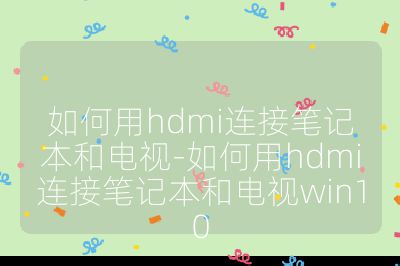
前期準備
- 確認接口:檢查筆記本和電視是否都具備 HDMI 接口,大多數現代設備都配備了該接口,但如果你的筆記本較老或為超輕薄設計,可能沒有 HDMI 接口,需準備相應的轉接頭,如 Mini HDMI 轉 HDMI、Micro HDMI 轉 HDMI、USB-C 轉 HDMI 等。
- 準備 HDMI 線:根據需要選擇合適的 HDMI 線,如標準 HDMI 線支持 1080i 或 720p 視頻,高速 HDMI 線支持 1080p 和 4K 視頻 ,如果要傳輸 4K 及以上分辨率的視頻,可能需要使用超高速 HDMI 線。
連接設備
- 關閉設備:為了避免設備在連接過程中出現故障或損壞,建議先關閉筆記本電腦和電視。
- 插入 HDMI 線:將 HDMI 線的一端插入筆記本電腦的 HDMI 輸出接口,另一端插入電視的 HDMI 輸入接口。電視上通常有多個 HDMI 輸入接口,可自行選擇并記住插入的接口編號。
切換電視輸入源
打開電視,使用遙控器上的 “輸入”“源” 或 “信號源” 按鈕,在電視屏幕上選擇與所連接 HDMI 接口相對應的輸入源選項,如 HDMI 1、HDMI 2 等。
設置筆記本顯示模式
- Windows 系統:按下 Win+P 鍵,打開投影設置菜單,可選擇 “復制”“擴展”“僅第二屏幕” 或 “僅電腦屏幕” 等模式。“復制” 模式會將筆記本屏幕的內容完全復制到電視上;“擴展” 模式可以將電視作為筆記本的擴展屏幕,可在兩個屏幕上分別顯示不同的內容。
- macOS 系統:點擊屏幕左上角的蘋果菜單,選擇 “系統偏好設置”>“顯示器”,在排列選項中可以看到代表電視的圖標,點擊 “隔空播放” 按鈕旁邊的顯示器圖標,選擇 “擴展顯示器” 或 “鏡像顯示器” 等模式。
調整顯示設置
- 分辨率調整:在 Windows 系統中,右鍵點擊桌面空白處,選擇 “顯示設置”,在 “顯示” 選項中找到電視顯示器圖標,點擊 “高級顯示設置”,調整分辨率、縮放等參數,以適應電視屏幕大小和顯示效果。
- 刷新率設置:如果電視支持高刷新率,可在顯示設置中調整刷新率,以獲得更流暢的畫面顯示。
音頻設置
- Windows 系統:右鍵點擊桌面右下角的聲音圖標,選擇 “播放設備”,在彈出的窗口中選擇 HDMI 音頻輸出設備,點擊 “設為默認值”。
- macOS 系統:點擊屏幕左上角的蘋果菜單,選擇 “系統偏好設置”>“聲音”,在 “輸出” 選項中選擇 HDMI 設備作為音頻輸出設備。
